win10系统开机后提示服务器正在运行怎么解决?
Win10启动提示服务器正在运行怎么解决?最近一个用户在电脑开机时经常弹出:“因为另一个程序正在运行,这个操作无法完成。选择“切换到”以激活正在运行的程序并更正问题。“遇到此问题的用户可以参考以下方法解决。
最近有用户反馈,Win10电脑每次开机都会弹出提示“服务器正在运行中,由于另一个程序正在运行中,此操作无法完成。请选择“切换到”来激活正在运行中的程序,并更正问题。”,必须多次点击“切换到”才能关闭对话框,感觉的很麻烦,别急,接下来就让小编教你win10开机提示服务器正在运行中怎么解决吧。
开机提示服务器正在运行中怎么解决:
方法一:校园宽带拨号软件netkeeper 导致
1、由于之前在上大学的时候需要安装netkeeper 来拨号连接,但是回家后就无需拨号就可以联网,可能是netkeeper 和自动联网存在冲突的缘故,打开开始菜单 -- 设置;
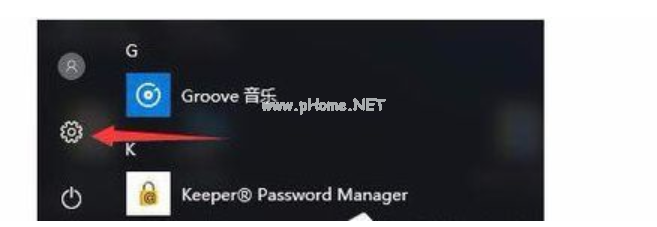
2、点击系统;

3、点击应用和功能,在右侧找到netkeeper ,点击后会显示卸载按钮,点击将其卸载即可!#f#
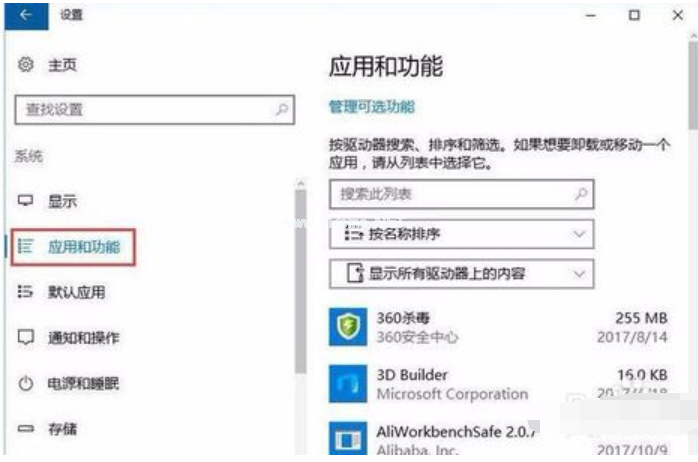
方法二:系统服务不正常所引起
1、按下Win键+R组合键 打开运行,输入Services.msc回车打开服务,如图:
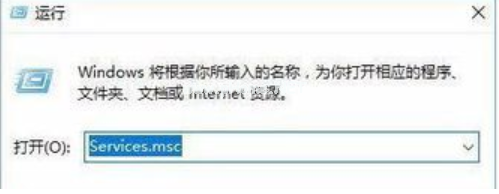
2、在服务页面中找到名为Background Intelligent Transfer Service的服务,我们可以在英文输入法状态下按下 B 即可快速找到该服务;
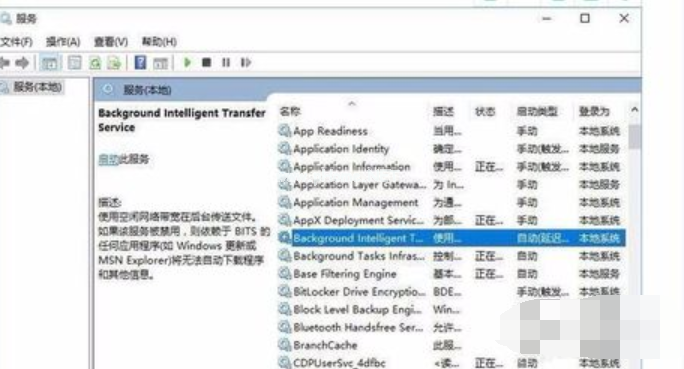
3、找到Background Intelligent Transfer Service后双击打开,将其启动类型修改为手动 ,然后点击确定;
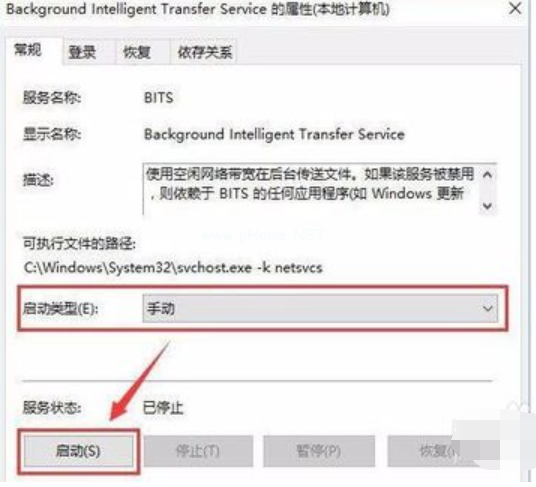
4、接着在Background Intelligent Transfer Service上单击右键,选择停止即可!
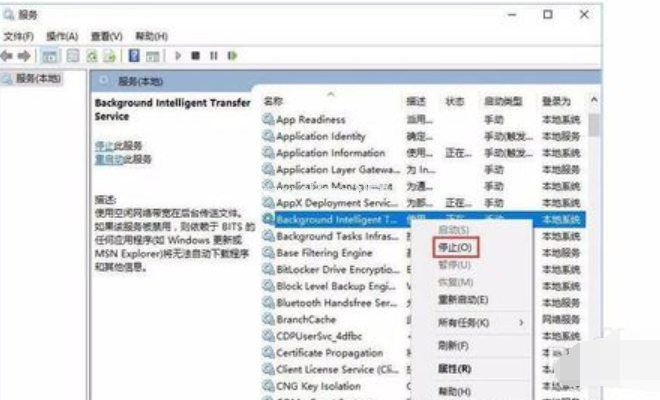
相关文章
- Win10系统的服务主机本地系统网络受限怎么办?win10服务主机本地系统网络受限解决方法
- 精华整理:win10系统常用的一些快捷键
- win10系统的笔记本电脑插上耳机,但是声音还是扬声器外放,怎么解决?
- win10系统怎么打开pdf文件
- win10系统怎么预防勒索病毒
- Win10系统中的存储感知功能怎么使用?Win10的存储感知功能使用教程
- win10声卡驱动怎么卸载重装?win10声卡驱动卸载重装的方法
- 如何导出win10系统自带浏览器Edge的收藏夹?
- win10系统怎么获得管理员权限
- win10系统更新失败后却无法开机怎么办?
- win10系统个性化日历如何设置?
- 如何卸载win10系统的内置应用?
- win10系统盘多大合适?win10系统盘设置多大空间合适
- win10系统怎么替换老版本字体?
- win10系统更新后黑屏_win10系统更新黑屏怎么办?
- Win10 Your Phone功能新进展,支持手机更友好
